很多人不知道苹果怎么取消连续包月服务?今日为你们带来的文章是关于苹果怎么取消连续包月服务的相关内容,还有不清楚小伙伴和小编一起去学习一下吧。
苹果怎么取消连续包月服务?苹果取消连续包月服务教程
1、在手机设置中点击顶部的【Apple ID】。
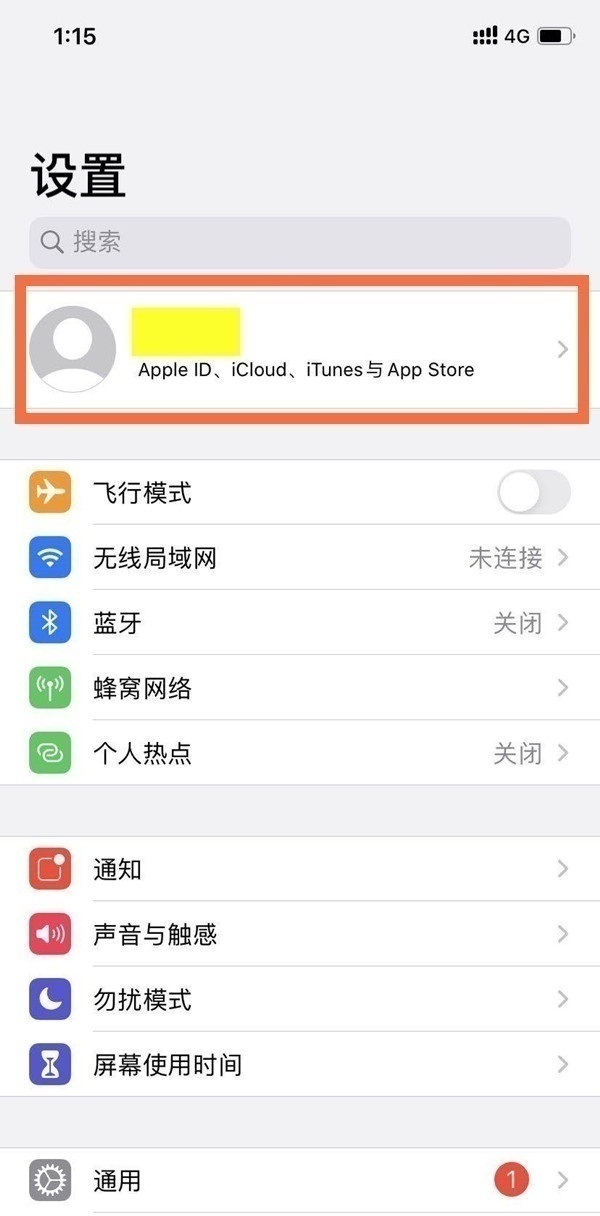
2、点击【订阅】。
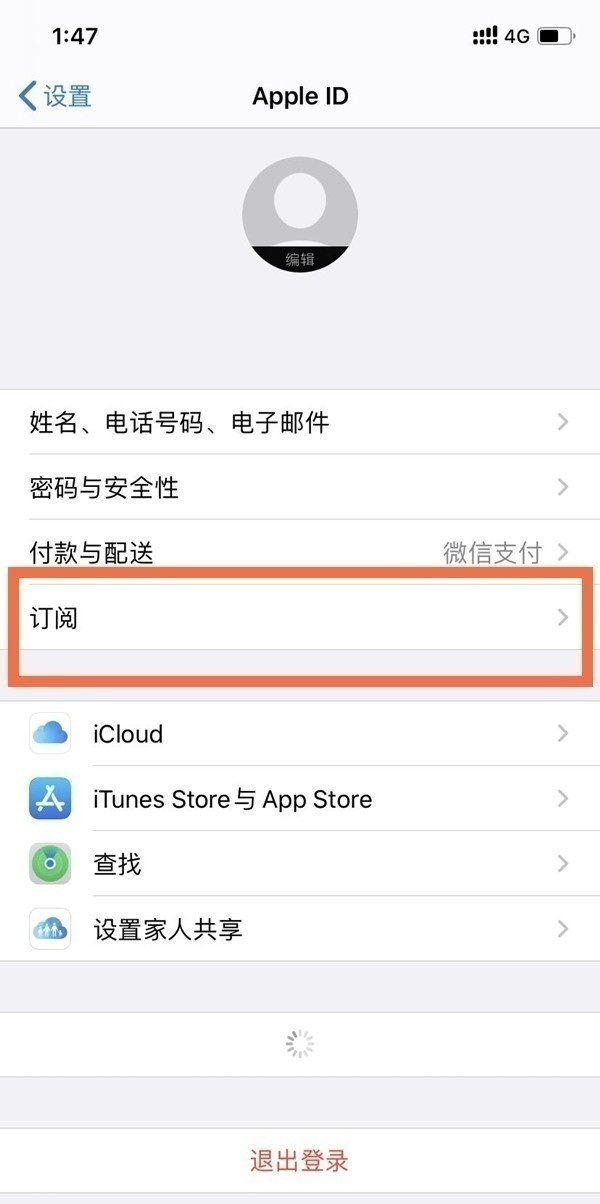
3、点击连续包月服务项目,进入后点击【取消订阅】即可。
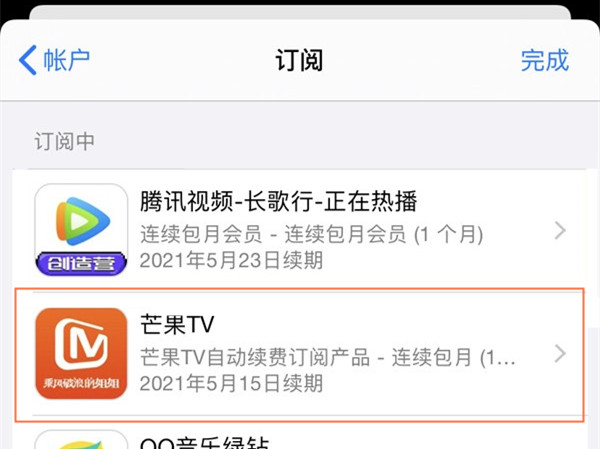
本文以iphone12为例适用于iOS 14.5系统
以上就是给大家分享苹果怎么取消连续包月服务的全部教程,更多精彩教程尽在本网站!
很多人不知道苹果怎么取消连续包月服务?今日为你们带来的文章是关于苹果怎么取消连续包月服务的相关内容,还有不清楚小伙伴和小编一起去学习一下吧。
苹果怎么取消连续包月服务?苹果取消连续包月服务教程
1、在手机设置中点击顶部的【Apple ID】。
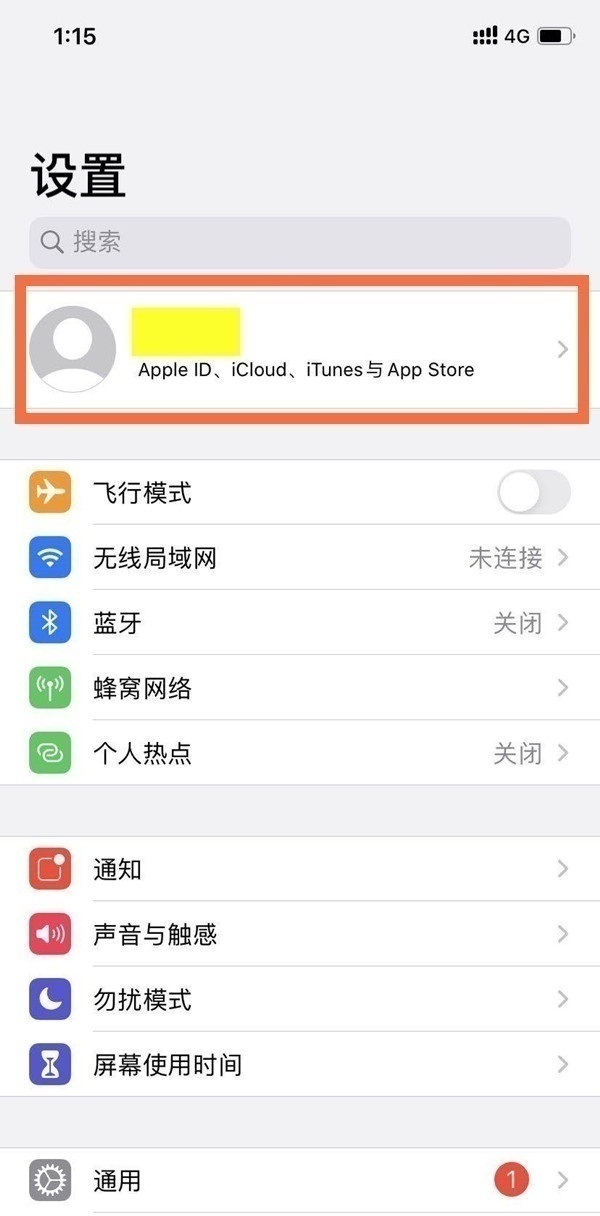
2、点击【订阅】。
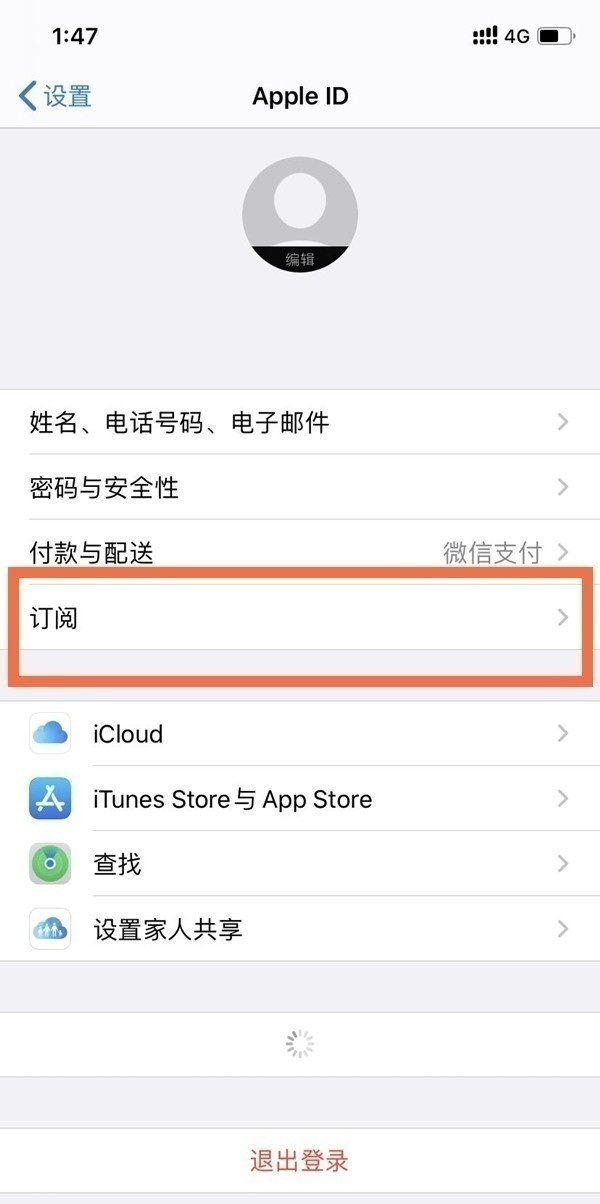
3、点击连续包月服务项目,进入后点击【取消订阅】即可。
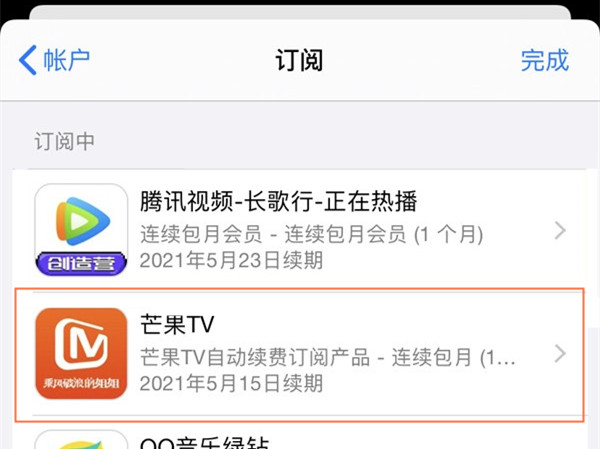
本文以iphone12为例适用于iOS 14.5系统
以上就是给大家分享苹果怎么取消连续包月服务的全部教程,更多精彩教程尽在本网站!